
- Szerző Lynn Donovan [email protected].
- Public 2023-12-15 23:48.
- Utoljára módosítva 2025-01-22 17:26.
Médiacímkék szerkesztése Windows 10 rendszerben a File Explorer segítségével
- Nyissa meg ezt a számítógépet a fájlban Felfedező .
- Engedélyezze a Részletek ablaktáblát.
- Válassza ki a kívánt fájlt szerkeszteni az címkéket Megjelenik a Részletek panel címkéket a kiválasztott fájlhoz.
- Kattintson a címke nak nek szerkeszteni azt. Nyomja meg az Enter billentyűt a módosítások megerősítéséhez.
Azt is tudni kell, hogyan használhatok címkéket a File Explorerben?
Fájlok címkézése a Windows 10 fájljainak rendbetételéhez
- Nyissa meg a File Explorert.
- Kattintson a Letöltések elemre.
- Kattintson a jobb gombbal a címkézni kívánt fájlra, és válassza a Properties lehetőséget.
- Váltson át a Részletek lapra.
- A Leírás címsor alján a Címkék láthatók.
- Adjon hozzá egy vagy két leíró címkét (annyit hozzáadhat, amennyit csak szeretne).
- Nyomja meg az Enter billentyűt, ha végzett.
- Nyomja meg az OK gombot a változtatás mentéséhez.
Tudja azt is, hogyan szerkeszthetek zenei címkét? Kézzel szerkesztheti a zeneszámok címkeadatait
- Töltse le és telepítse a Zenecímkét.
- Indítsa el a Music Tag-et, és adjon hozzá néhány zenei fájlt.
- Válassza ki a szerkeszteni kívánt fájlt.
- Kattintson a címke szövegmezőjébe, és hajtsa végre a módosításokat.
- Kattintson a „Változtatások mentése” gombra a frissített címkeadatok alkalmazásához a pályaszámaiban.
Ilyen módon hogyan szerkeszthetem a metaadatokat a Windows Media Playerben?
A zenefájlok metaadatainak szerkesztése a FileExplorer segítségével
- Nyissa meg a Fájlkezelőt (Windows billentyű + E).
- Böngésszen a szerkeszteni kívánt dalok helyén.
- Kattintson jobb gombbal egy dalra, és válassza a Tulajdonságok lehetőséget.
- Kattintson a Részletek fülre.
Hogyan jelölhetek meg fényképeket a Windows Intézőben?
Címke hozzáadása digitális képhez a Windows 7PhotoViewer alkalmazásban
- Új címke létrehozásához válassza a Start→Képek menüpontot. Kattintson jobb gombbal a fényképre, és válassza a Tulajdonságok lehetőséget.
- Kattintson a Részletek fülre.
- Kattintson a Címkék elemre, és megjelenik egy mező. Írjon be egy címkét a mezőbe, és kattintson az OK gombra a címke mentéséhez.
- Nyissa meg a Képtárat a Windows Intézőben a Részletek nézetben, és keresse meg az újonnan címkézett fájlt.
Ajánlott:
Hogyan ragassz címkéket a függesztett mappákra?

Az egyes lapokat az egyes mappák tartalmának megfelelően címkézze fel. Ha például az első mappának recepteket kell tartalmaznia, akkor a lapját jelölje „Receptek” felirattal. Írjon világosan és olvashatóan. Rendezd a mappákat ábécé sorrendbe, és helyezd őket egy kötegbe, kezdve a „Z”-hez legközelebb eső mappával
Hogyan szerkeszthetem az Spfile-t?
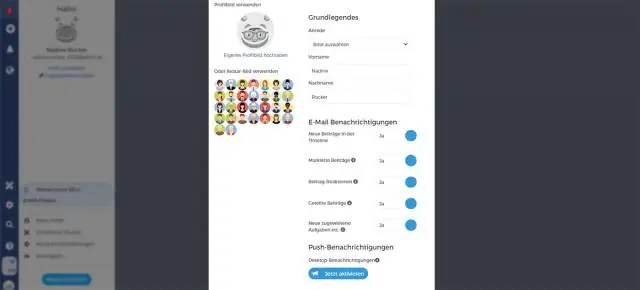
Az oracle adatbázisban lévő spfile módosításához tegye a következők egyikét: Az ALTER SYSTEM paranccsal módosítsa a jelenleg használt SPFILE-t. Annak meghatározása, hogy használatban van-e egy spfile: SQL> válasszon értéket a v$paraméterből, ahol name='spfile' Használja az exportálási módszert. Exportálja a SPFILE-t egy PFILE-be
Hogyan szerkeszthetem az EPS-t az Inkscape-ben?
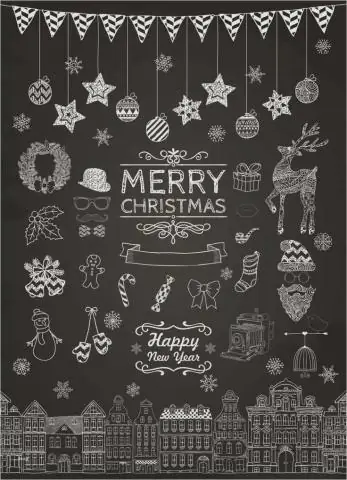
Kattintson az „OK” gombra a Rendszer tulajdonságai ablak bezárásához, majd indítsa el az Inkscape programot. Ha nincs telepítve az Inkscape a számítógépére, egy ingyenes verzió elérhető online (linkin Resources). Kattintson a „Fájl” menüpontra a menüsorban, és az „Importálás” elemre az opciók listájáról. Válassza ki a módosítani kívánt EPS vektorfájlt, és kattintson a „Megnyitás” gombra
Hogyan szerkeszthetem a metaadatokat az iBooksban?

Az iBooksban lépjen a Lista nézetbe. Kattintson egy címre; várjon egy másodpercet, majd kattintson a címre, a szerzőre, a kategóriára vagy a gyűjteményre. Kiemelt lesz, és módosíthatja ezeknek a mezőknek a tartalmát
Hogyan szerkeszthetem a leértékelést a Jupyter notebookban?

A) Először lépjen a markdown cellába. b) Kattintson duplán a cellára, most már csak a betűket tudjuk törölni, szerkeszteni nem. c) Lépjen parancs módba (nyomja meg az esc-t), majd térjen vissza a szerkesztési módba (Enter). d) Most már szerkeszthetjük a lejelölő cellát
